نحوه استفاده از Rsync برای بکاپگیری ایمن: راهنمای جامع و بهینه
در دنیای دیجیتال امروز، بکاپگیری ایمن از اطلاعات، امری حیاتی و غیرقابل چشمپوشی است. ابزارهای متعددی برای این منظور وجود دارند، اما کمتر ابزاری به قدرت، انعطافپذیری و کارایی Rsync میرسد. این ابزار قدرتمند خط فرمان لینوکس، راهکاری ایدهآل برای پشتیبانگیری، همگامسازی و انتقال فایلها و دایرکتوریها به صورت محلی یا از راه دور فراهم میآورد. این مقاله به شما کمک میکند تا با بهرهگیری از Rsync، یک استراتژی بکاپگیری ایمن و کارآمد را پیادهسازی کنید.
Rsync چیست و چرا برای بکاپگیری ایمن مناسب است؟
Rsync مخفف “remote synchronization” است و ابزاری چندمنظوره برای کپی و همگامسازی فایلها و دایرکتوریهاست. برتری اصلی Rsync در الگوریتم تفاضلی آن نهفته است که تنها تفاوتها بین فایلهای مبدأ و مقصد را شناسایی و منتقل میکند. این ویژگی، Rsync را به گزینهای بینظیر برای بکاپگیری ایمن تبدیل کرده است:
- انتقال افزایشی (Incremental Transfer): Rsync فقط تغییرات ایجاد شده در فایلها را منتقل میکند. این یعنی بهجای کپی مجدد تمام فایلها، تنها بلوکهای تغییریافته ارسال میشوند که منجر به کاهش چشمگیر مصرف پهنای باند و زمان انتقال میشود.
- فشردهسازی (Compression): قابلیت فشردهسازی دادهها قبل از انتقال، بهینهسازی بیشتری در مصرف پهنای باند و سرعت انتقال فراهم میآورد.
- رمزگذاری SSH (SSH Encryption): Rsync میتواند از SSH برای ایجاد یک تونل امن و رمزگذاری دادهها در حین انتقال استفاده کند. این ویژگی، امنیت اطلاعات شما را در برابر دسترسیهای غیرمجاز تضمین میکند.
- حفظ ویژگیهای فایل: Rsync میتواند ویژگیهایی نظیر مجوزها (permissions)، مالکیت (ownership)، زمان ایجاد (timestamps) و لینکهای نمادین (symbolic links) را در حین کپیبرداری حفظ کند که برای بازیابی دقیق اطلاعات بسیار مهم است.
نحوه استفاده از Rsync برای بکاپگیری ایمن
1. نصب Rsync
Rsync به طور پیشفرض در اکثر توزیعهای لینوکس و سیستمعامل مک نصب است. با این حال، اگر متوجه شدید که سیستم شما فاقد این ابزار است، میتوانید آن را به راحتی با دستورات زیر نصب کنید:
# برای توزیعهای Debian/Ubuntu
sudo apt update
sudo apt install rsync
# برای توزیعهای CentOS/RHEL
sudo yum install rsync
# برای توزیع Fedora
sudo dnf install rsync2. ساختار دستور Rsync
ساختار کلی دستور Rsync به شرح زیر است:
rsync [OPTIONS] SOURCE DESTINATIONOPTIONS: گزینههایی که رفتار rsync را تنظیم میکنند.SOURCE: مسیر فایلها یا دایرکتوریهایی که قصد پشتیبانگیری از آنها را دارید.DESTINATION: مسیر مقصد برای ذخیرهسازی فایلهای پشتیبان. این میتواند یک مسیر محلی یا راه دور باشد.
3. گزینههای مهم Rsync برای بکاپگیری ایمن و کارآمد
برای انجام یک بکاپگیری کامل و امن با Rsync، آشنایی با گزینههای کلیدی آن ضروری است:
-a, --archive: حالت آرشیو را فعال میکند. این گزینه شامل گزینههای-rlptgoDمیشود و اطمینان میدهد که فایلها به صورت بازگشتی کپی شده و تمام ویژگیهای آنها (مانند مجوزها، زمان ایجاد و لینکهای نمادین) حفظ میشوند. این گزینه برای بکاپگیری کامل از دایرکتوریها ضروری است.-v, --verbose: جزئیات بیشتری از فرآیند انتقال را نمایش میدهد که برای عیبیابی مفید است.-z, --compress: دادهها را در حین انتقال فشرده میکند که به کاهش مصرف پهنای باند و تسریع انتقال کمک میکند.-e, --rsh=COMMAND: به Rsync دستور میدهد تا از یک shell از راه دور مانند SSH برای برقراری ارتباط امن استفاده کند. استفاده از-e sshبرای انتقالهای راه دور بسیار توصیه میشود.--delete: فایلهایی را در مقصد حذف میکند که در مبدأ وجود ندارند. این گزینه برای ایجاد یک آینه دقیق از دایرکتوری مبدأ در مقصد مفید است، اما باید با احتیاط استفاده شود.--exclude=PATTERN: فایلها و دایرکتوریهایی را که با الگوی مشخص شده مطابقت دارند، از فرآیند کپی حذف میکند. مثلاً،--exclude='*.tmp'فایلهای موقت را نادیده میگیرد.--include=PATTERN: فایلها و دایرکتوریهایی را شامل میکند که با الگوی مشخص شده مطابقت دارند. معمولاً در کنار--excludeبرای فیلتر کردن دقیقتر استفاده میشود.--backup: قبل از بازنویسی فایلهای موجود در مقصد، یک نسخه پشتیبان از آنها ایجاد میکند.--backup-dir=DIR: دایرکتوری مشخصی را برای ذخیره نسخههای پشتیبان ایجاد شده توسط گزینه--backupتعیین میکند.
4. مثالهای عملی برای بکاپگیری ایمن
در ادامه چند مثال کاربردی از نحوه استفاده از Rsync برای سناریوهای مختلف بکاپگیری آورده شده است:
بکاپگیری محلی:
برای پشتیبانگیری از یک دایرکتوری به دایرکتوری دیگر در همان سیستم:
rsync -avz /path/to/source/ /path/to/destination/این دستور فایلها را به صورت آرشیو (-a) و فشرده (-z) با نمایش جزئیات (-v) از مبدأ به مقصد منتقل میکند.
بکاپگیری از یک سرور محلی به سرور راه دور با SSH:
برای بکاپگیری فایلها از سیستم فعلی شما به یک سرور راه دور با استفاده از اتصال امن SSH:
rsync -avze ssh /path/to/source/ user@remote_host:/path/to/destination/در این دستور، user نام کاربری شما در سرور راه دور و remote_host آدرس IP یا نام دامنه سرور راه دور است.
بکاپگیری از یک سرور راه دور به سرور محلی با SSH:
برای پشتیبانگیری از فایلها از یک سرور راه دور به سیستم فعلی شما (مثلاً برای بازیابی اطلاعات):
rsync -avze ssh user@remote_host:/path/to/source/ /path/to/local/destination/ایجاد یک اسکریپت برای بکاپگیری خودکار و چرخشی:
برای خودکارسازی فرآیند بکاپگیری و نگهداری چندین نسخه پشتیبان، میتوانید یک اسکریپت Bash ایجاد کنید. این اسکریپت میتواند روزانه اجرا شود و نسخههای قدیمیتر را حذف کند. فایل زیر را به نام daily_backup.sh ذخیره کنید و دسترسی اجرایی به آن بدهید (chmod +x daily_backup.sh):
#!/bin/bash
# مسیر دایرکتوری مبدأ برای بکاپگیری
SOURCE="/home/user/my_project/"
# اطلاعات سرور راه دور مقصد
REMOTE_USER="remote_user"
REMOTE_HOST="your_remote_server_ip_or_domain"
REMOTE_BASE_PATH="/backup/my_project_backups/"
# ایجاد نام دایرکتوری بکاپ بر اساس تاریخ جاری
DATE=$(date +%Y-%m-%d)
CURRENT_BACKUP_DIR="${REMOTE_BASE_PATH}${DATE}/"
echo "--- شروع فرآیند بکاپگیری Rsync در تاریخ ${DATE} ---"
# اجرای rsync برای کپی کردن فایلها به سرور راه دور با استفاده از SSH
# -a: حالت آرشیو (حفظ مجوزها، مالکیت، زمان و لینکهای نمادین)
# -v: verbose (نمایش جزئیات عملیات)
# -z: فشردهسازی دادهها در حین انتقال
# -e ssh: استفاده از SSH برای انتقال امن
# --delete: فایلهایی که در مبدأ حذف شدهاند را از مقصد نیز حذف میکند (ایجاد آینه دقیق)
echo "در حال انتقال فایلها از ${SOURCE} به ${REMOTE_USER}@${REMOTE_HOST}:${CURRENT_BACKUP_DIR}..."
rsync -avze ssh --delete "${SOURCE}" "${REMOTE_USER}@${REMOTE_HOST}:${CURRENT_BACKUP_DIR}"
# بررسی موفقیتآمیز بودن عملیات rsync
if [ $? -eq 0 ]; then
echo "بکاپ Rsync با موفقیت کامل شد."
else
echo "خطا: بکاپ Rsync با شکست مواجه شد! لطفاً لاگها را بررسی کنید."
exit 1
fi
# حذف بکاپهای قدیمیتر از 7 روز (حفظ فضای دیسک و نگهداری چرخشی)
# این دستور مستقیماً روی سرور راه دور اجرا میشود.
echo "در حال حذف بکاپهای قدیمیتر از 7 روز در سرور ${REMOTE_HOST}..."
ssh "${REMOTE_USER}@${REMOTE_HOST}" "find ${REMOTE_BASE_PATH} -maxdepth 1 -type d -mtime +7 -exec rm -rf {} \;"
echo "بکاپهای قدیمی پاکسازی شدند."
echo "--- فرآیند بکاپگیری به پایان رسید ---"
این اسکریپت روزانه یک پوشه با تاریخ روز جاری در مسیر بکاپگیری راه دور ایجاد میکند و فایلها را به آن منتقل مینماید. همچنین، نسخههای پشتیبان قدیمیتر از 7 روز را برای صرفهجویی در فضای دیسک حذف میکند. میتوانید این اسکریپت را با استفاده از Cron Job زمانبندی کنید تا به صورت خودکار اجرا شود.
نکات کلیدی برای افزایش امنیت در بکاپگیری با Rsync
صرف نظر از قدرت Rsync، رعایت نکات امنیتی برای محافظت از دادههای شما ضروری است:
- همیشه از SSH استفاده کنید: برای هرگونه انتقال داده به صورت راه دور، استفاده از گزینه
-e sshرا فراموش نکنید. SSH دادهها را رمزگذاری کرده و از دسترسی غیرمجاز جلوگیری میکند. - مدیریت کلیدهای SSH: به جای استفاده از رمز عبور، از کلیدهای SSH (SSH Keys) برای احراز هویت استفاده کنید. این روش امنتر و راحتتر است و به شما امکان میدهد احراز هویت بدون رمز عبور را نیز پیکربندی کنید. کلید خصوصی خود را با رمز عبور قوی محافظت کنید.
- مجوزهای مناسب: اطمینان حاصل کنید که دایرکتوریهای مبدأ و مقصد دارای مجوزهای دسترسی صحیح (permissions) هستند تا فقط کاربران مجاز بتوانند به آنها دسترسی داشته باشند و از دستکاری یا حذف ناخواسته جلوگیری شود.
- رمزگذاری دادهها (اختیاری): برای لایهای دیگر از امنیت، میتوانید فایلهای حساس را قبل از انتقال با ابزارهایی مانند GPG یا VeraCrypt رمزگذاری کنید. این کار حتی در صورت نفوذ به سرور بکاپ، اطلاعات شما را محافظت میکند.
- ذخیرهسازی در مکان امن: فایلهای پشتیبان را در یک مکان فیزیکی یا منطقی جدا از سرور اصلی ذخیره کنید. این کار از از دست رفتن همزمان دادههای اصلی و بکاپها در صورت بروز فاجعه (مانند خرابی سختافزاری، بلایای طبیعی یا حمله سایبری) جلوگیری میکند.
- تست دورهای بازیابی: به صورت منظم، فرآیند بازیابی اطلاعات از بکاپهای خود را تست کنید تا از سالم بودن و قابل بازیابی بودن آنها اطمینان حاصل کنید. داشتن بکاپ بدون توانایی بازیابی آن بیفایده است.
- فیلتر کردن فایلها: با استفاده از گزینههای
--excludeو--include، فقط فایلها و دایرکتوریهای ضروری را بکاپ بگیرید. این کار هم به امنیت کمک میکند (با کاهش حجم اطلاعات حساس در بکاپ) و هم فضای ذخیرهسازی را بهینه میکند. - فعالسازی فایروال: اطمینان حاصل کنید که فایروال سرور (مبدا و مقصد) به درستی پیکربندی شده است تا فقط ترافیک SSH مجاز باشد.
جمعبندی
Rsync ابزاری قدرتمند و انعطافپذیر برای بکاپگیری ایمن و کارآمد است. با درک صحیح گزینههای آن و رعایت نکات امنیتی، میتوانید یک سیستم پشتیبانگیری robust و مطمئن برای دادههای حیاتی خود ایجاد کنید. ترکیب Rsync با SSH، مدیریت صحیح مجوزها، برنامهریزی برای حذف بکاپهای قدیمی و مهمتر از همه، تست منظم بازیابی، گامی مهم در جهت حفظ امنیت و پایداری اطلاعات شماست. با اجرای منظم و هوشمندانه بکاپها، میتوانید با اطمینان خاطر بیشتری به فعالیتهای دیجیتال خود بپردازید و از از دست رفتن دادههای ارزشمندتان جلوگیری کنید.


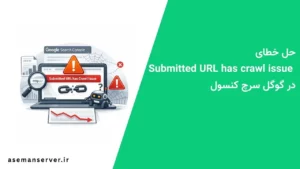
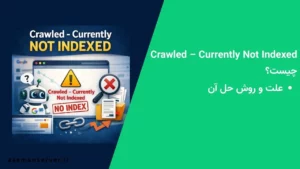

دیدگاه